Excel - Quartile 四分位数函数
Quartile 函数
Excel Quartile 四分位数函数通常用于统计和分析。此函数检索样本数据的四分位数。它允许用户完美地理解数据分布并将可用数据集分解为四分位数。四分位数在开发箱线图时至关重要。 Microsoft Excel 四分位数函数可用于检查销售相关数据以及季度公司收入、学生费用和工人工资。
兼容性
此高级 Excel 函数与以下版本的 MS-Excel 兼容 −
- Excel for Microsoft 365
- Excel for Microsoft 365 for Mac
- Excel for the web
- Excel 2021
- Excel 2021 for Mac
- Excel 2019
- Excel 2019 for Mac
- Excel 2016
QUARTILE 函数与 Excel 2010 中的 QUARTILE.INC 函数互换。
语法
Quartile 函数的语法如下 −
QUARTILE.INC(array, quart)
参数
您可以将以下参数与 Quartile 函数 − 一起使用
| 参数 | 描述 | 必需/可选 |
|---|---|---|
| array | 它指定计算四分位数的数组或数据范围。 | 必需 |
| Quart | 它可以定义为 0 和 1、2、3 和 4 之间的四分位数。 | 必需 |
要点
- QUARTILE() 函数将计算数据集给定四分位数的值。
- 如果数组为空,QUARTILE() 函数将检索 #NUM! 错误。
- 如果 QUARTILE() 函数中的第二个参数 quart 值不是数字,则该函数会收到"#VALUE!"错误。
- 如果 quart 值小于 0 或大于 4,则 QUARTILE() 函数将返回 #NUM!错误。
四分位数函数示例
练习以下示例,了解 Excel 中 Quartile 函数的用法。
示例 1
QUARTILE() 函数将计算给定四分位数中数据集的值。
解决方案
步骤 1 − 首先,考虑包含来自 B3:B10 数据单元格的数组值的示例数据集,并且 Quart 值存在于 D3 单元格中。
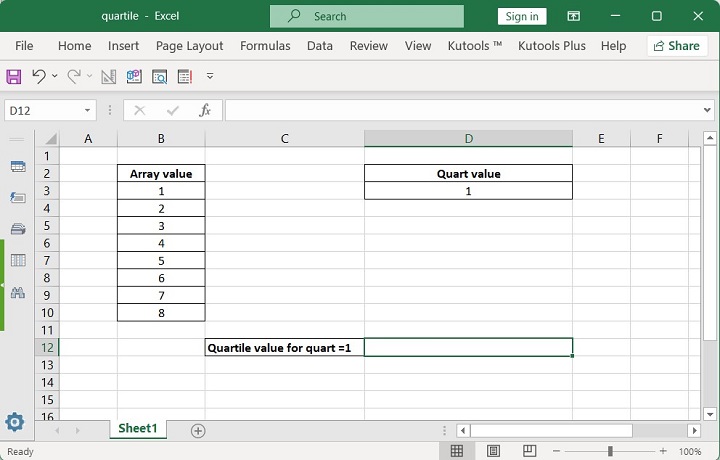
步骤 2 −现在转到 D12 单元格,输入公式"=QUARTILE(B3:B10, D3)"。

步骤 3 − 之后,按"Enter"键。结果值为 2.75。

示例 2
如果数组为空,QUARTILE() 函数将返回 #NUM! 错误。
解决方案
步骤 1 − 在此示例中,我们将考虑一个空数组,其夸脱值为 1。

步骤 2 − 在下一步中,计算 QUARTILE() 函数,绕过数组大小 B3 到 B6 并将夸脱值作为 D3 单元格引用。只需转到 D12 单元格,然后键入"=QUARTILE(B3:B10, D3)"。
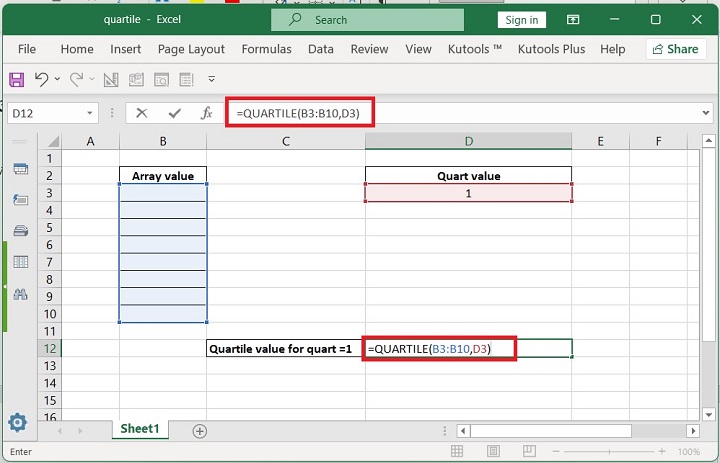
步骤 3 − 之后,按"Enter"键,函数将显示"#NUM!"值,如下所示 −
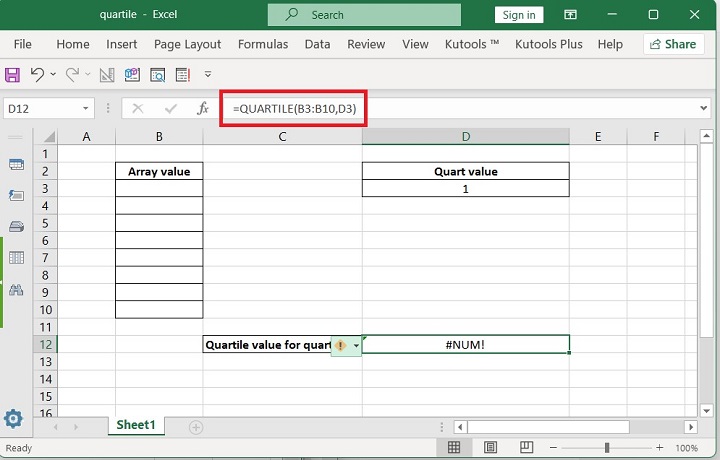
示例 3
如果 QUARTILE() 函数中的 quart 值是非数字,则函数返回"#VALUE!"错误。
解决方案
步骤 1 − 在此示例中,我们将假设一个数组,并且 k 值是非数字值。

步骤 2 − 通过传递数组和 quart-value 引用来应用 quartile() 函数。转到 D12 单元格,然后粘贴"=QUARTILE(B3:B10, D3)"
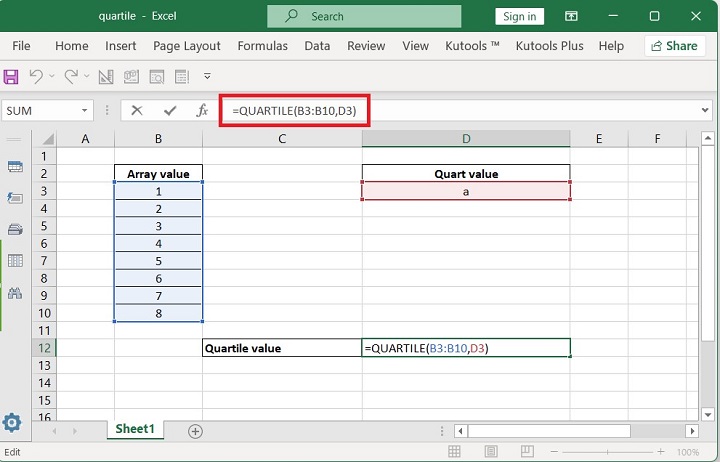
步骤 3 −之后,按"Enter"键。这将显示"#VALUE!"错误。

示例 4
如果 quart 的值小于 0 或大于 4,则 QUARTILE() 函数将返回 #NUM!错误。
解决方案
对于小于 0 的 quart
步骤 1 −对于小于 0 的夸脱,将假定夸脱的值为 -1。

步骤 2 − 之后,通过传递数组值和夸脱值来调用 QUARTILE() 函数。转到 D12 单元格,粘贴公式"=QUARTILE(B3:B10, D3)"。

步骤 3 − 按下 Enter 键后,Quartile 函数将生成 #NUM!错误,因为夸脱值小于 0。
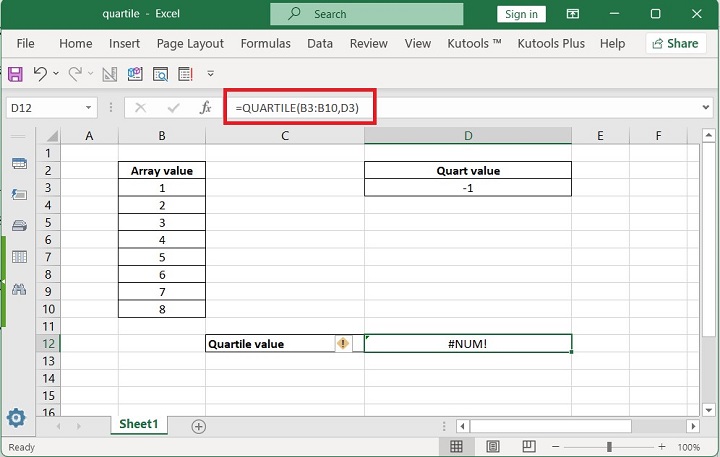
对于大于 4 的夸脱
在这种情况下,我们假设夸脱值应保持大于 4,假设在这种情况下为 5。
步骤 1 −使用给定数组值在范围 B3:B10 内以及夸脱值 5 应用 quartile() 函数。此处,夸脱值大于 4,即 5。

步骤 2 − 之后,绕过数组值和夸脱值调用 QUARTILE() 函数。转到 D12 单元格,然后输入"=QUARTILE(B3:B10, D3)"。
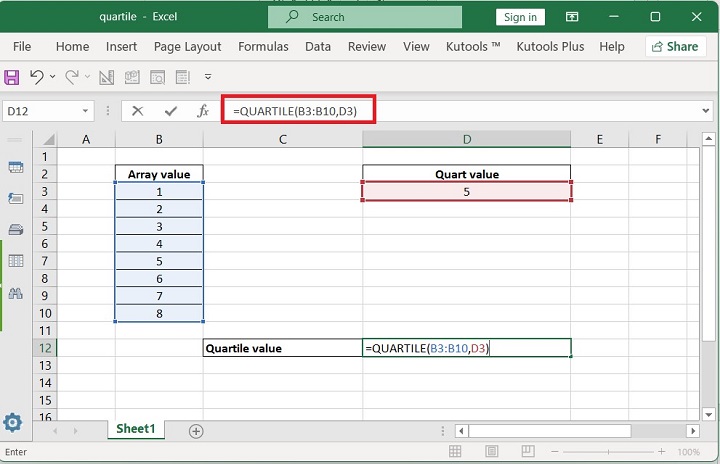
步骤 3 −结果值为 #NUM!错误,因为夸脱值大于 5。


